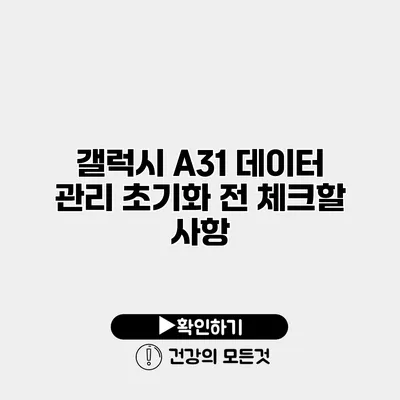데이터 초기화는 갤럭시 A31와 같은 스마트폰을 사용할 때 중요한 과정이에요. 이 과정은 기기를 새처럼 초기 상태로 되돌릴 수 있지만, 그만큼 주의해야 할 점도 많답니다. 따라서 초기화 전 사전 조치를 철저히 하는 것이 필요해요.
✅ 윈도우10 초기화 과정에서 놓치기 쉬운 팁을 알아보세요.
데이터 초기화의 중요성
데이터 초기화는 기기 성능 향상, 보안 문제 해결, 또는 기기를 양도할 때 많이 실행하게 되죠. 특히 스마트폰에서 각종 데이터를 관리할 수 있는 기능을 잘 활용하면 더 효과적이에요.
왜 데이터 초기화가 필요할까요?
-
기기 성능 개선: 사용 시간이 길어질수록 불필요한 파일이나 앱이 쌓여 성능이 저하될 수 있어요. 초기화를 통해 불필요한 데이터가 제거되면 기기의 속도가 빨라질 수 있어요.
-
개인 정보 보호: 기기를 다른 사람에게 넘길 때 데이터를 초기화하지 않으면 개인 정보가 유출될 위험이 있죠.
✅ 최고의 클라우드 스토리지 옵션을 비교해 보세요.
초기화 전 체크리스트
초기화를 진행하기 전에 반드시 체크해야 할 사항에 대해 알아볼까요?
1. 데이터 백업
모든 중요한 데이터는 반드시 백업해 주세요. 다음과 같은 데이터가 포함되어야 해요.
- 연락처
- 사진 및 동영상
- 앱 데이터 (게임 및 필요한 앱의 데이터)
- 문서 파일
백업 방법
-
클라우드 서비스 사용: 구글 드라이브나 삼성 클라우드 같은 서비스를 통해 데이터를 간편하게 백업할 수 있어요.
-
PC에 백업: USB 케이블을 사용하여 컴퓨터에 데이터를 옮기는 방법도 유용하답니다.
2. 계정 로그아웃
각종 계정에서 로그아웃하는 것이 중요해요. 구글, 삼성 계정 및 기타 소셜 미디어 계정에서 로그아웃해 주세요.
로그아웃 절차
- 설정 메뉴에서 계정 섹션으로 들어가서 각각의 계정에서 로그아웃하면 되요.
3. SD 카드 및 SIM 카드 제거
SD 카드나 SIM 카드는 초기화 과정에서 데이터 손실의 원인이 될 수 있어요. 이를 제거해야 해요.
4. 초기화 절차 이해하기
초기화는 설정에서 간단하게 진행할 수 있어요. 다음과 같은 단계로 수행해 보세요.
- 설정을 열고
- 일반 관리를 선택한 후
- 초기화를 선택하고
- 데이터 초기화를 클릭하면 됩니다.
5. 최신 소프트웨어 업데이트
기기를 초기화하기 전에 최신 소프트웨어가 설치되어 있는지 확인해 주세요. 최신 버전에서는 오류가 수정되거나 성능 향상이 이루어질 수 있어요.
6. 비밀번호 및 보안 정보 확인
초기화를 진행하면 기기 사용을 위한 비밀번호와 보안 정보가 필요할 수 있어요. 이를 미리 준비해 주세요.
초기화 후의 설정
초기화를 마친 후에는 다음과 같은 점들을 설정해야 해요.
- 구글 계정 로그인
- 백업한 데이터 복원
- 기본 앱 설정 다시 하기
결론
갤럭시 A31의 데이터 초기화는 매우 간단하지만, 사전 준비를 소홀히 하면 큰 문제가 생길 수 있어요. 위에서 설명한 체크리스트를 사용하여 초기화 전 확인해 보세요. 초기화를 하기 전에는 반드시 데이터 백업을 잊지 말아야 해요. 데이터 초기화의 모든 절차를 순차적으로 밟으면 더욱 안전하게 기기를 관리할 수 있어요.
초기화가 끝난 후에는 기기가 새것과 같이 깔끔해지니 기분 좋게 사용해 보세요!
자주 묻는 질문 Q&A
Q1: 데이터 초기화가 필요한 이유는 무엇인가요?
A1: 데이터 초기화는 기기 성능 개선과 개인 정보 보호를 위해 필요합니다.
Q2: 초기화 전에 무엇을 체크해야 하나요?
A2: 초기화 전에는 데이터 백업, 계정 로그아웃, SD 카드 및 SIM 카드 제거 등의 체크가 필요합니다.
Q3: 초기화 후에는 어떤 설정을 해야 하나요?
A3: 초기화 후에는 구글 계정 로그인, 백업한 데이터 복원, 기본 앱 설정 등을 다시 해야 합니다.